使用CSS框架如Animate.css和Tailwind可快速实现按钮动画。通过引入Animate.css并结合hover触发脉冲效果,或在Tailwind中利用transition、transform类实现悬停缩放与变色。在React中配合CSS Modules,可通过状态控制点击时的抖动动画,关键在于交互状态与动画类的结合,合理运用transition、transform和keyframes提升按钮响应性与视觉体验。
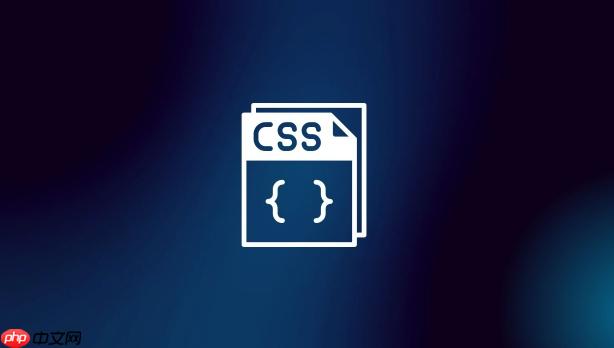
在 CSS 中实现按钮动画效果,通常可以通过原生 CSS 配合现代前端框架(如 React、Vue)来完成。虽然 CSS 本身不是“框架”,但我们可以借助像 Bootstrap、Tailwind CSS 或 Animate.css 这类流行的 CSS 框架或工具库,快速构建具有动画效果的按钮。
Animate.css 是一个轻量级的 CSS 动画库,提供预设的进入、退出和交互动画。
步骤如下:
<!-- 引入 Animate.css --> <link rel="stylesheet" href="https://cdnjs.cloudflare.com/ajax/libs/animate.css/4.1.1/animate.min.css"> <p><!-- 带有悬停放大动画的按钮 --> <button class="animate<strong>animated hover:animate</strong>pulse"> 点击我 </button>
这里利用了 hover:animate__pulse 实现鼠标悬停时的脉冲动画。
立即学习“前端免费学习笔记(深入)”;
Tailwind CSS 支持通过实用类直接编写动画,也允许在配置文件中定义自定义动画。
你可以结合 transition、transform 和 hover 类实现平滑的按钮反馈。
<button class=" bg-blue-600 text-white px-6 py-2 rounded transition-transform duration-300 ease-in-out hover:scale-105 hover:bg-blue-700 "> 提交 </button>
这个按钮在悬停时会轻微放大并改变背景色,transition 和 transform 类来自 Tailwind 的默认配置。
如果你在 React 项目中使用 CSS Modules,可以更灵活地控制状态驱动的动画。
创建一个按钮组件,点击时触发放大或抖动动画。
Button.jsx:import React, { useState } from 'react';
import styles from './Button.module.css';
<p>function AnimatedButton() {
const [isClicked, setIsClicked] = useState(false);</p><p>const handleClick = () => {
setIsClicked(true);
setTimeout(() => setIsClicked(false), 600);
};</p><p>return (
<button
className={<code>${styles.button} ${isClicked ? styles.clicked : ''}</code>}
onClick={handleClick}
>
点击动画
</button>
);
}
Button.module.css:
.button {
background-color: #4CAF50;
color: white;
border: none;
padding: 10px 20px;
font-size: 16px;
cursor: pointer;
transition: transform 0.2s;
}
<p>.clicked {
animation: shake 0.5s ease-in-out;
}</p><p>@keyframes shake {
0%, 100% { transform: translateX(0); }
25% { transform: translateX(-5px); }
75% { transform: translateX(5px); }
}
点击按钮时,通过状态切换应用关键帧动画,实现“抖动”反馈效果。
基本上就这些。使用 CSS 框架能大幅简化动画实现过程,关键是理解如何将交互状态与动画类结合。不复杂但容易忽略细节,比如重置动画状态或优化性能。合理使用 transition、transform 和 animation 可以让按钮更具响应性和视觉吸引力。
以上就是在css中使用框架实现按钮动画效果的详细内容,更多请关注php中文网其它相关文章!

每个人都需要一台速度更快、更稳定的 PC。随着时间的推移,垃圾文件、旧注册表数据和不必要的后台进程会占用资源并降低性能。幸运的是,许多工具可以让 Windows 保持平稳运行。

Copyright 2014-2025 https://www.php.cn/ All Rights Reserved | php.cn | 湘ICP备2023035733号